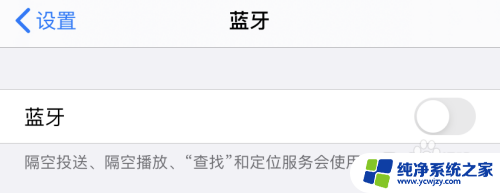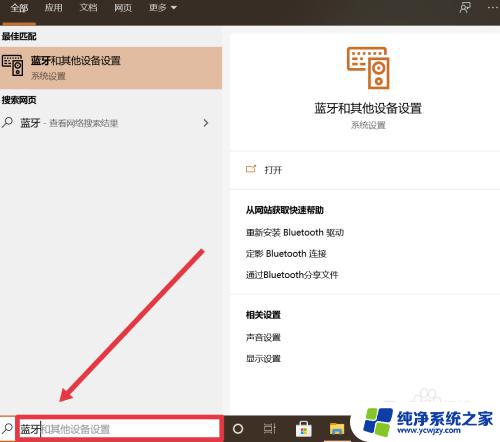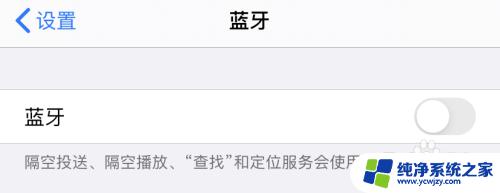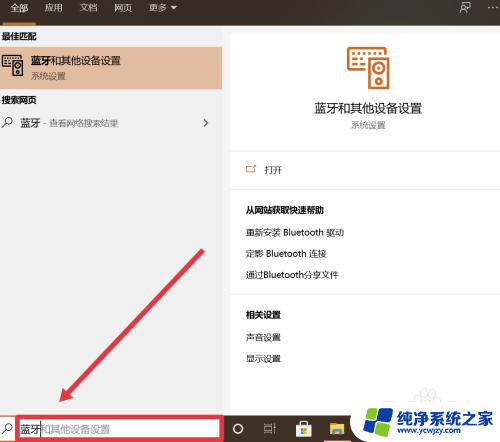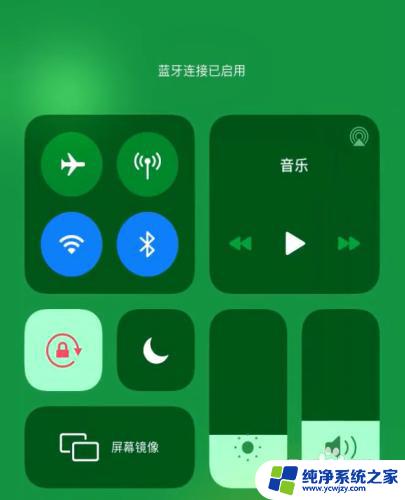苹果蓝牙耳机怎么连手机 苹果手机连接蓝牙耳机的步骤
更新时间:2023-11-29 11:48:48作者:yang
苹果蓝牙耳机怎么连手机,苹果蓝牙耳机如今已成为人们日常生活中不可或缺的一部分,而要将其与苹果手机成功连接却是一门必须掌握的技巧,为了让用户更方便地享受无线音乐、通话等功能,苹果手机提供了简单易操作的蓝牙耳机连接步骤。在使用苹果蓝牙耳机前,我们只需按照一系列简单的操作,就能轻松实现耳机与手机的无缝连接。接下来让我们一起来了解一下具体的步骤吧。
具体方法:
1.首先我们需要打开手机并解锁,然后在苹果手机桌面上找到设置的按钮,并且点击打开设置。
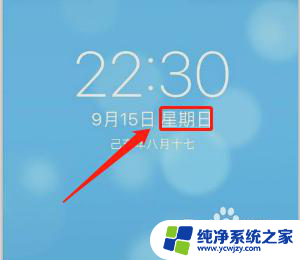
2.在设置里找到蓝牙,并且我们要点击开蓝牙。因为通过蓝牙才可以连接耳机,然后把蓝牙耳机的蓝牙打开。
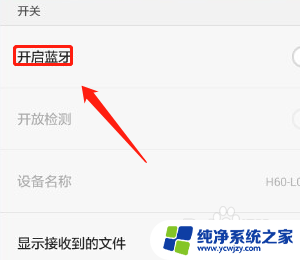
3.接下来我们需要,按住蓝牙耳机背后的小按钮。就可以将耳机的蓝牙显示出来,并且要靠近苹果手机。

4.这时我们就可以看到,手机上会显示出来xx的airpods。然后可以点击通过icloud连接,这样就可以连接使用了。
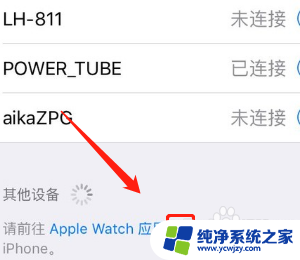
以上就是苹果蓝牙耳机如何连接手机的全部内容,如果你遇到这种情况,你可以根据小编的操作来解决,非常简单快速,一步到位。